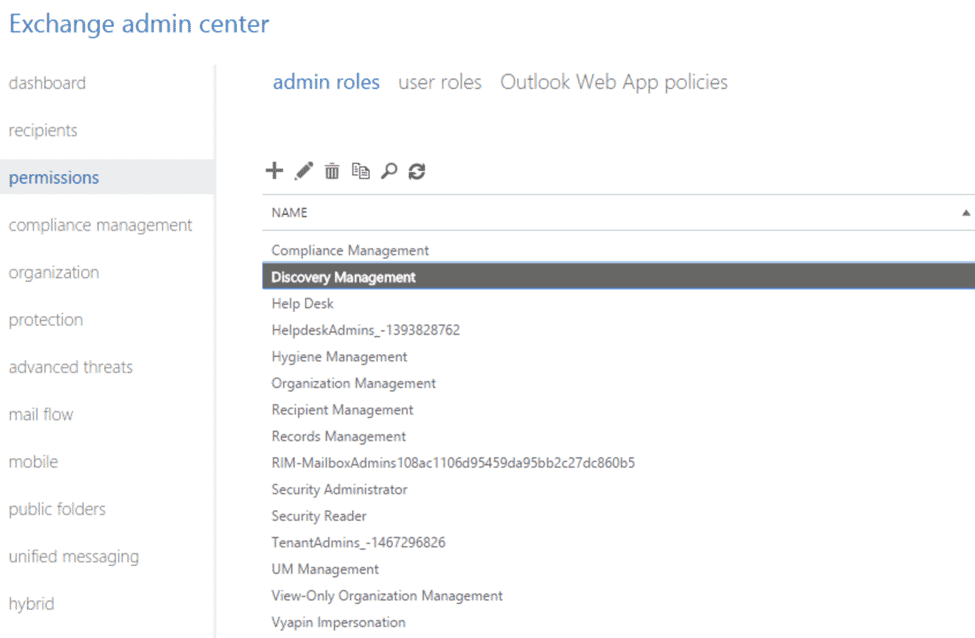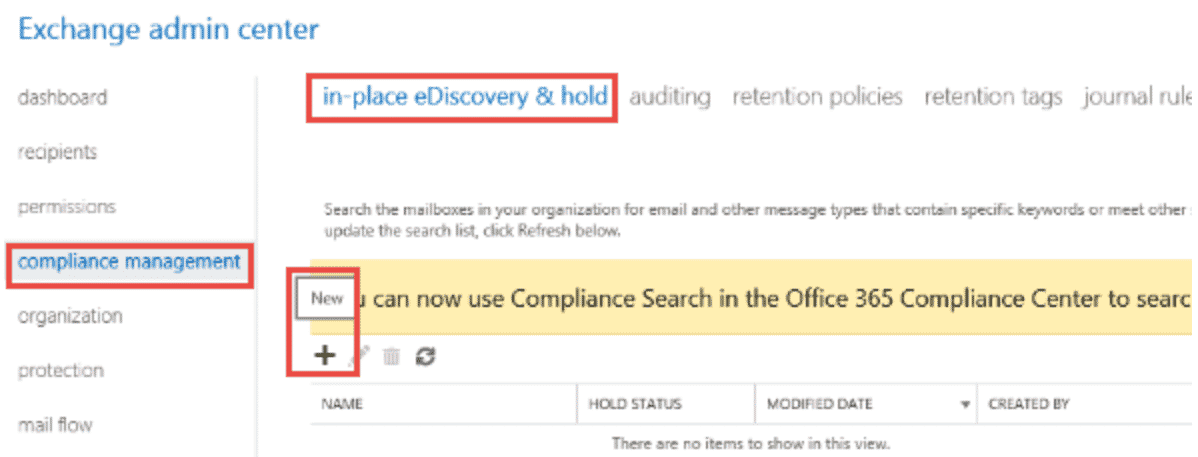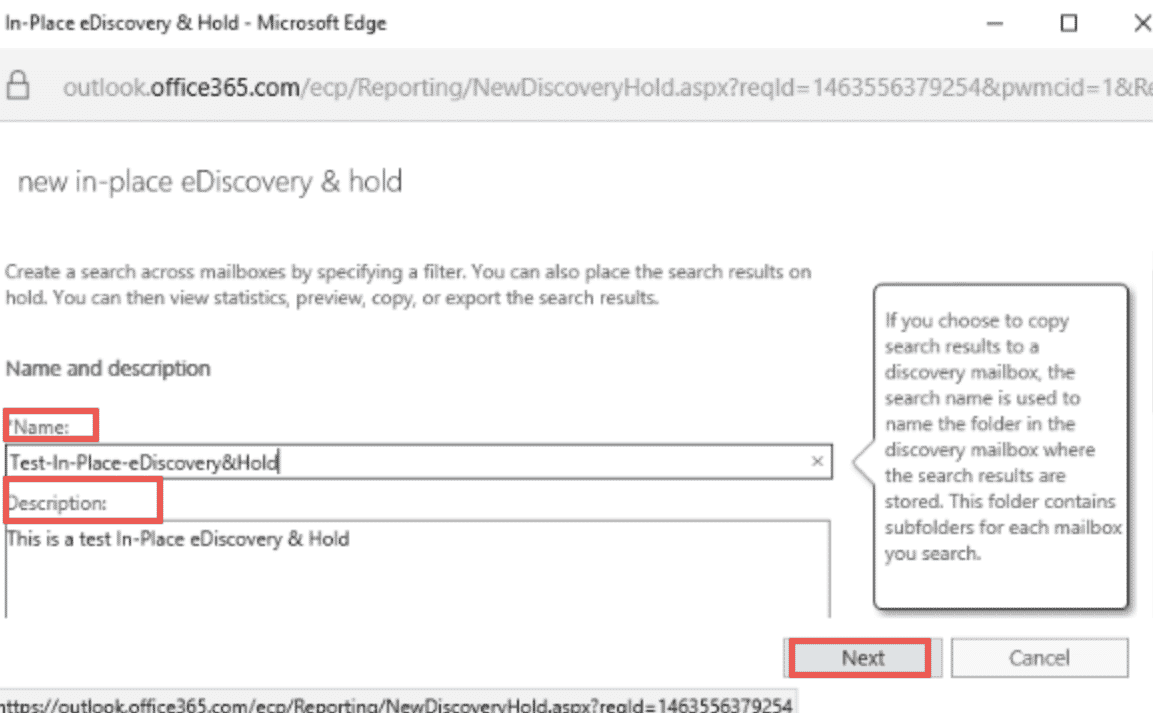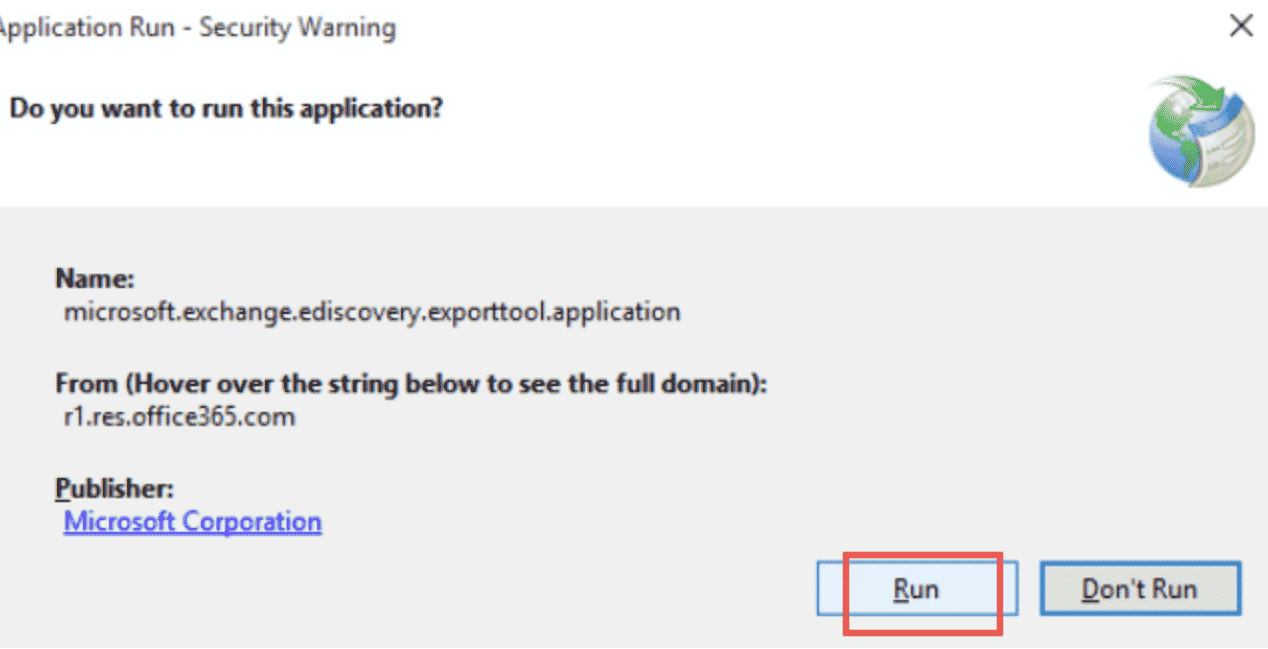Wenn Sie ein Microsoft Office und Outlook sind 365 Benutzer, Möglicherweise müssen Sie Ihr Postfach aus verschiedenen Gründen in PST exportieren. Vielleicht migrieren Sie zu einem neuen E-Mail-Dienst und müssen Ihre Daten mitnehmen. Or maybe you want to create a backup of your mailbox in case something goes wrong or simple export mailbox from Office 365 PST-Datei.
Eine PST-Datei ist eine Archivdatei, die alle Ihre Outlook-Daten speichern kann, einschließlich E-Mails, Kontakte, Kalendereinträge, und mehr. In diesem Handbuch, Wir zeigen Ihnen, wie Sie Ihr Outlook exportieren 365 Postfach zu PST Schritt für Schritt.
Die gute Nachricht ist, dass es eigentlich ziemlich einfach ist, ein Outlook zu exportieren 365 Postfach zu PST. Tatsächlich, Sie können den Exportvorgang in das PST-Format in Outlook abschließen 365 Schnittstelle.
Es gibt verschiedene Möglichkeiten, ein Outlook zu exportieren 365 Postfach zu PST, und wir führen Sie Schritt für Schritt durch die einzelnen Schritte.
Methoden zum Exportieren von Office 365 Postfach zu PST
Aus welchem Grund auch immer, Outlook exportieren 365 Postfach zu PST ist ein ziemlich einfacher Prozess. Hier sind einige verschiedene Möglichkeiten, wie Sie PST aus Office exportieren können 365:
Postfach von Office nach PST exportieren 365 – PowerShell-Methode
Die PowerShell-Methode ist eine Befehlszeilenschnittstelle, die im Vergleich zu eDiscovery mehr Kontrolle über den gesamten Prozess bietet, da es sich um eine manuelle Methode handelt. Außerdem, Das eDiscovery-PST-Exporttool exportiert Office-Postfächer im PST-Dateiformat, das nicht von allen E-Mail-Clients unterstützt wird.
Es gibt einige Einschränkungen für die PowerShell-Methode:
-
- Die PowerShell-Methode funktioniert nur für Postfächer, die kleiner als sind 50 GB groß.
- Mit dieser Methode können Sie jeweils nur ein Postfach exportieren.
- Diese Methode kann nur durchgeführt werden, wenn Sie ein Büro sind 365 Administrator.
Sie können die folgenden Schritte ausführen, um Office zu exportieren 365 Postfächer in PST mit PowerShell:
1) Erste, Klicken Sie hier, um die Microsoft Exchange-Verwaltungsshell zu öffnen.
2) Danach, Sie müssen sich mit Ihrem Microsoft verbinden 365 Organisation mit dem folgenden Befehl:
Connect-EXOPSSession
3) Jetzt, Sie müssen eine Remote-Mailbox-Exportanforderung erstellen, indem Sie das New-MailboxExportRequest-Cmdlet wie unten gezeigt verwenden:
New-MailboxExportRequest -Postfach “Postfach testen” -Dateipfad “\\SERVER01PSTTestmailbox.pst”
4) Sobald der obige Befehl erfolgreich ausgeführt wurde, Sie werden eine Nachricht sehen, die sagt, „Die Mailbox-Exportanforderung wurde erfolgreich erstellt.“
Danach, Sie können den Status Ihrer Exportanforderung überprüfen, indem Sie das Cmdlet Get-MailboxExportRequest wie unten gezeigt verwenden:
Get-MailboxExportRequest
Sie sehen eine Liste aller laufenden und abgeschlossenen Exportaufträge, sowie den Exportfortschritt auf dem MS-Exchange-Server. Wenn Sie den Status einer bestimmten Ausfuhranfrage überprüfen möchten, Sie können den folgenden Befehl verwenden:
Get-MailboxExportRequest-Identität “Mailbox-Exportanforderung” | Get-MailboxExportRequestStatistics
Darin erhalten Sie detaillierte Informationen zum konkreten Ausfuhrantrag.
Exportieren Sie PST aus Office 365 Verwenden von eDiscovery
Das eDiscovery-Exporttool ist eine webbasierte Schnittstelle, die Sie zum Suchen und Aufbewahren von Inhalten in einem Office verwenden können 365 Organisation. Sie können diese Methode verwenden, um eine Outlook-Datendatei und öffentliche Ordner in das PST-Dateiformat zu exportieren.
Jedoch, Dieses Office-Postfach-Exporttool hat auch seine eigenen Einschränkungen:
-
- Mit eDiscovery können Sie jeweils nur ein Postfach exportieren.
- Neue Benutzer finden diese manuelle Methode aufgrund ihrer langen Schritte schwierig.
- Es gibt keine selektive Exportoption für Datenelemente.
- Dieser Exportvorgang dauert länger als andere.
Außerdem, Das eDiscovery-Exporttool exportiert Postfächer im PST-Dateiformat, das nicht von allen E-Mail-Clients unterstützt wird.
So exportieren Sie ein Postfach mithilfe von eDiscovery nach PST, folge diesen Schritten:
-
- Erste, Öffnen Sie das Exchange Admin Center und navigieren Sie zur Compliance-Verwaltung.
- Dann, Klicken Sie auf die Registerkarte eDiscovery und wählen Sie die aus + Schaltfläche, um einen neuen eDiscovery-Fall zu erstellen.
- Verwenden der In-Place-eDiscovery & Zauberer halten, Geben Sie den Namen und die Beschreibung an den entsprechenden Stellen ein und fahren Sie fort.
- Nachdem Sie dem Fall einen Namen und eine Beschreibung gegeben haben, Verwenden Sie den Suchabfrage-Assistenten, um basierend auf Kriterien zu filtern. Eine Liste aller Postfächer in der Organisation wird angezeigt. Wählen Sie die Optionen für die Datendateieigenschaften für das Postfach aus, das Sie aus Office exportieren möchten 365 PST-Datei, Klicken Sie dann auf Weiter. Sobald Sie Ihre gewünschten Postfächer aus den Suchergebnissen ausgewählt haben, Wählen Sie PST als Format aus dem Dateimenü Dateiformate und wählen Sie einen Speicherort für die Datei.
- Führen Sie den eDiscovery-Fall aus, indem Sie bei der Sicherheitswarnung auf Ausführen klicken.
- Erste, Öffnen Sie das Exchange Admin Center und navigieren Sie zur Compliance-Verwaltung.
Sobald der Vorgang abgeschlossen ist, neben dem eDiscovery-Fall wird der Status „Abgeschlossen“ angezeigt. Sie können dann zu dem von Ihnen angegebenen Speicherort wechseln und die PST-Datei finden, die aus Office exportiert wurde 365.
Ausfuhrbüro 365 Postfach zu PST mit Tools von Drittanbietern
Wenn Sie mehrere Postfächer aus Office exportieren möchten 365 PST, dann können Sie ein Drittanbieter-Tool wie Stellar Converter for Office verwenden 365. Mit diesem Tool können Sie mehrere Postfächer und öffentliche Ordner in nur wenigen einfachen Schritten in eine PST-Datei exportieren.
Außerdem, Diese Online-Methode bietet auch viele Funktionen, die in den nativen Methoden nicht verfügbar sind, sowie:
-
- Die Möglichkeit, Postfächer stapelweise in das PST-Dateiformat zu exportieren
- Eine Option zum selektiven Exportieren von Postfachelementen
- Vorschau aller Postfachdaten vor dem Export
- Unterstützung für alle Versionen von Outlook PST-Dateien
- Die Möglichkeit, Office zu exportieren 365 Mailbox ohne Größenbeschränkung in PST umwandeln
So exportieren Sie Postfächer aus Office 365 zu PST mit Stellar Converter for Office 365, folge diesen Schritten:
1) Herunterladen, installieren, und führen Sie Stellar Converter for Office aus 365 auf Ihrem System.
2) Geben Sie die Anmeldeinformationen Ihres Büros ein 365 Konto. Das Tool scannt dann Ihr Konto und zeigt alle Postfächer in einer baumartigen Struktur im linken Bereich an.
3) Wählen Sie das Postfach oder den öffentlichen Ordner aus, den Sie in PST exportieren möchten, und klicken Sie auf Konvertieren. Das Tool beginnt nun mit dem Export der ausgewählten Postfachdaten nach PST. Sobald der Vorgang abgeschlossen ist, Sie können alle exportierten Daten in Outlook oder jedem anderen E-Mail-Client anzeigen, der PST-Dateien unterstützt.
Sie können die konvertierten Daten auch in verschiedenen Formaten wie MSG speichern, EML, RTF, HTML, und PDF.
Export Microsoft 365 mailbox to a .pst file via Outlook app
You may add your Microsoft 365 email account to standalone Outlook application for Windows OS. After that you will be able to move all supported items like email messages, Kalendertermine, contacts etc. into Microsoft 365 account mailbox.
- In MS Outlook click menu Datei > Geöffnet & Export > Import Export
- Wählen Exportieren in eine Datei und klicken Sie auf Nächste Schaltfläche.
- Wählen Outlook-Datendatei (.PST) und klicken Sie auf Nächste Schaltfläche.
- Select Microsoft 365 account select an account and continue the wizard to export to PST file.
Büro 365 Größenbeschränkung für PST-Dateien exportieren
Büro 365 ist ein leistungsstarkes Tool für Unternehmen jeder Größe, Eine der nützlichsten Funktionen ist jedoch die Möglichkeit, Office-Postfächer in eine PST-Datei zu exportieren. Dies kann hilfreich sein, wenn Sie Daten auf einen neuen Computer verschieben oder wichtige Dateien sichern. Es kann auch für diejenigen hilfreich sein, die migrieren müssen, um ihre Datenintegrität zu schützen und sich vor Datenverlust und Dateibeschädigung zu schützen.
Jedoch, Es gibt eine intrinsische Grenze für den Export PST-Dateigröße die aus Office exportiert werden können 365. Die maximale Größe für eine exportierte PST-Datei beträgt 50 GB. Diese Beschränkung gilt sowohl für kostenlose als auch für kostenpflichtige Versionen von Office 365.
Wenn Sie mehr als exportieren müssen 50 GB an Daten, Sie müssen die PST-Datei in mehrere Dateien aufteilen. Dies kann mit einem Dienstprogramm wie PST Splitter erfolgen. Das Aufteilen einer großen PST-Datei in mehrere kleinere Dateien kann die Verwaltung und Übertragung der Daten vereinfachen. Es hilft auch, Probleme mit Beschädigung oder Datenverlust zu vermeiden.
So teilen Sie eine PST-Datei, you will need to Erstellen Sie eine neue PST-Datei and then drag and drop the data from the old PST file into the new one. Sobald alle Daten verschoben wurden, Sie können die alte PST-Datei löschen.
Sie können dann jede der kleineren PST-Dateien aus Office exportieren 365. Dieser Vorgang kann wiederholt werden, bis alle Daten exportiert wurden.
Abschließende Gedanken zum Ausfuhramt 365 Postfach zu PST
Exportieren von Daten aus Office 365 in eine PST-Datei ist eine hilfreiche Möglichkeit, wichtige Dateien zu sichern oder Daten auf einen neuen Computer zu verschieben. Es gibt zwei Methoden, die zum Exportieren von Daten verwendet werden können: die native Methode und die Verwendung eines Tools eines Drittanbieters.
Die native Methode hat eine Grenze von 50 GB für die exportierte PST-Datei. Wenn Sie mehr als exportieren müssen 50 GB an Daten, Sie können ein Dienstprogramm wie PST Splitter verwenden, um die PST-Datei in mehrere kleinere exportierte PST-Dateien aufzuteilen.
Wenn Sie mehrere Postfächer oder öffentliche Ordner exportieren möchten, dann können Sie ein Drittanbieter-Tool wie Stellar Converter for Office verwenden 365. Mit diesem Tool können Sie alle Postfachdaten in nur wenigen einfachen Schritten nach PST exportieren.